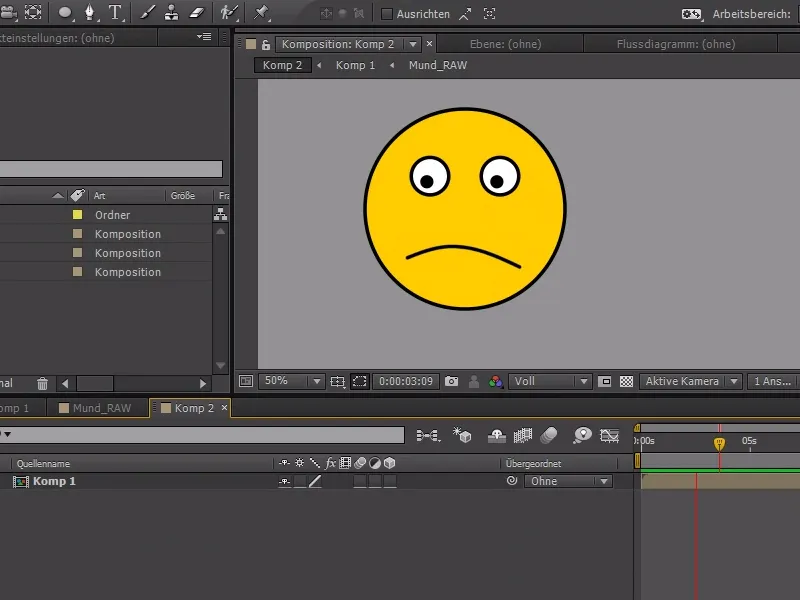이 간단한 팁에서는 리깅에 대해 이야기하고 리깅할 때 매우 유용한 두 가지 유형의 레이어에 대해 알려드리고자 합니다.
눈동자를 위한 리깅으로 스마일을 준비했습니다. 눈 컨트롤러를 움직이면 눈동자를 움직일 수 있습니다.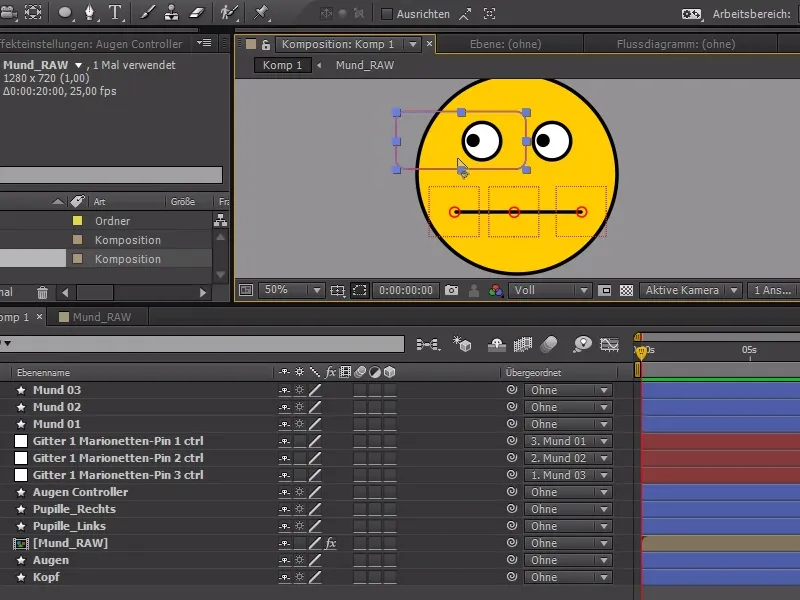
또한 입 근처에 3개의 포인트를 설정하여 퍼핏 툴 설정을 제어할 수 있습니다.
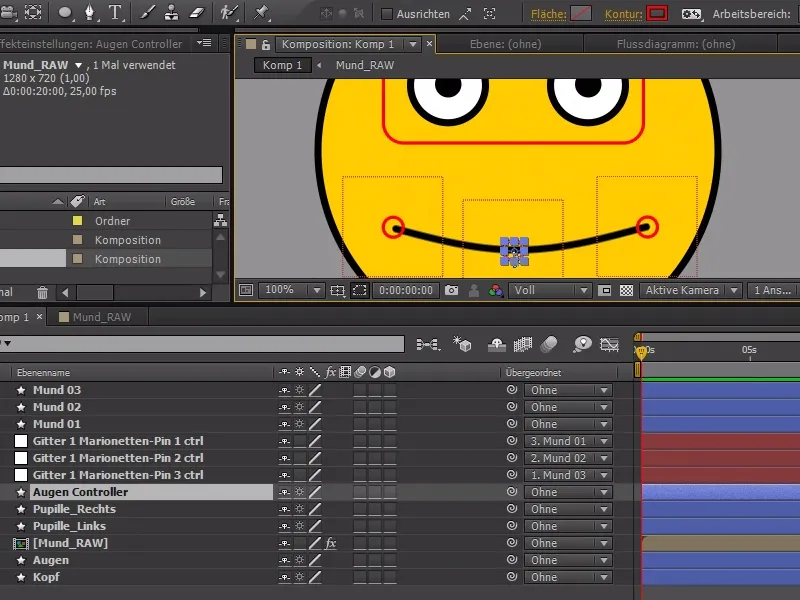
이 3개의 퍼핏 툴 핀 또는 널 오브젝트는 누구에게도 관심이 없지만 리그에는 필요하기 때문에 "Shyguys"의 도움으로 숨겼습니다.
각 레이어 뒤에는 "Shyguy" 기호가 표시되며, 이제 관심 없는 각 레이어에 대해 이 기호를 선택한 다음 레이어 위에 있는 큰 "Shyguy" 기호를 클릭하면 됩니다. 이제 선택한 모든 레이어가 개요에서 보이지 않지만 여전히 존재합니다.
나중에 핀을 잠그고 숨길 수도 있습니다. 그러면 여전히 포인트가 있고 애니메이션을 계속할 수 있지만 더 이상 방해가 되지 않습니다..webp?tutkfid=86963)
하지만 이제 전체 컴포지션을 렌더링하거나 애니메이션을 적용하기 위해 새 컴포지션에 로드하면 컨트롤러가 여전히 표시되는 것이 마음에 들지 않습니다. 물론 눈이나 입에 애니메이션을 적용하고 싶을 때만 컨트롤러를 보고 싶습니다.
이 문제를 해결하는 좋은 방법은 보조 레이어를 만드는 것입니다. 이렇게 하려면 컨트롤러 레이어를 선택하고 마우스 오른쪽 버튼으로 클릭하여 가이드 레이어로 전환하기만 하면 됩니다.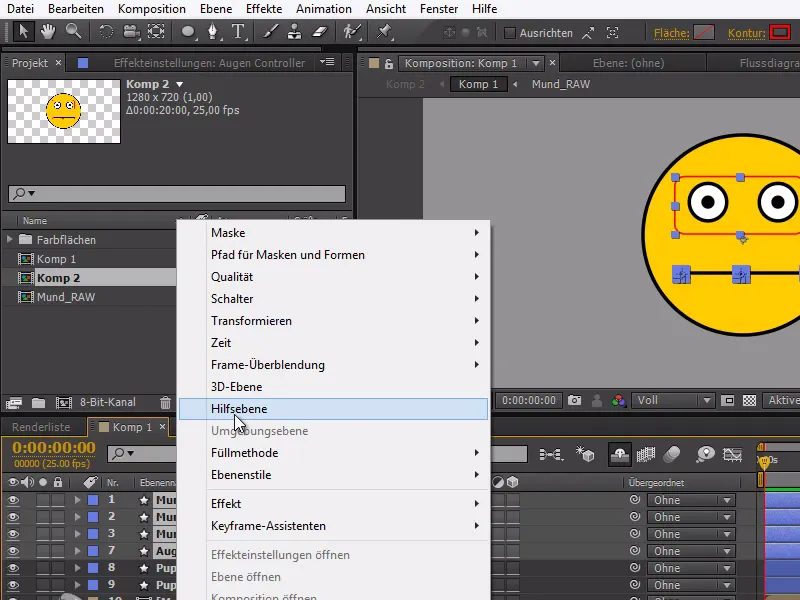
레이어에는 가이드 또는 가이드 기호로표시되며 이는 컨트롤러가 더 이상 다른 컴포지션에서 보이지 않지만 애니메이션을 적용할 때 해당 컴포지션에 표시됨을 의미합니다.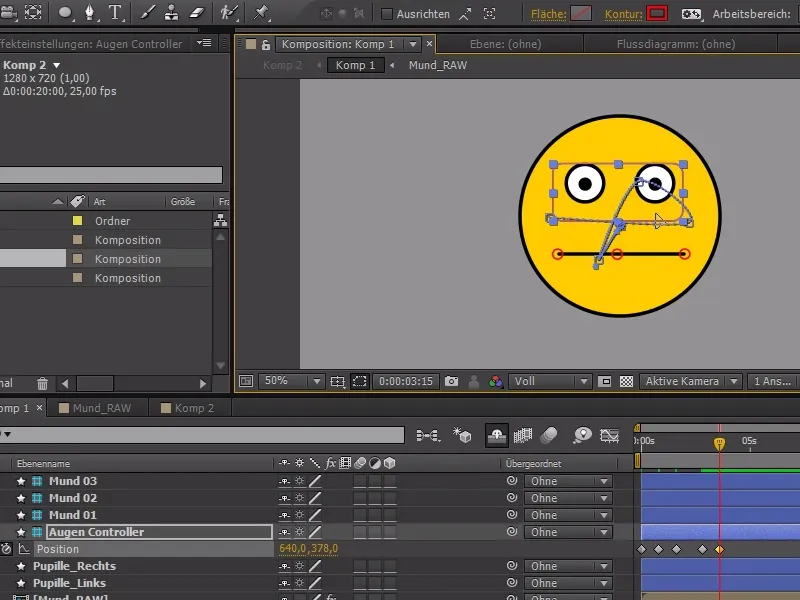
이제 스마일에 약간의 애니메이션을 적용하면 다른 구도에서 컨트롤러가 보이지 않고 애니메이션이 원활하게 재생되는 것을 확인할 수 있습니다.
예를 들어 실제 이미지에 일부 콘텐츠를 애니메이션하고 배경에 실제 이미지를 가이드로 사용하고 싶지만 어딘가에 추가 콘텐츠를 오버레이하려는 경우에도 매우 유용합니다. 그러면 가이드 레이어를 배경에 배치하기만 하면 다른 컴포지션에 배치하는 즉시 렌더링되지 않습니다.
매우 실용적인 샤이가이 및 가이드 레이어입니다.